如何启动u盘重装系统
- 分类:U盘教程 回答于: 2022年10月26日 09:15:00
工具/原料:
系统版本:windows10
品牌型号:宏碁电脑
软件版本:小白一键重装系统
方法/步骤:
u盘重装系统步骤如下
1、下载安装好小白一键重装系统工具并打开,插入一个8g以上的空白u盘,选择u盘重装系统模式点击开始制作启动盘。
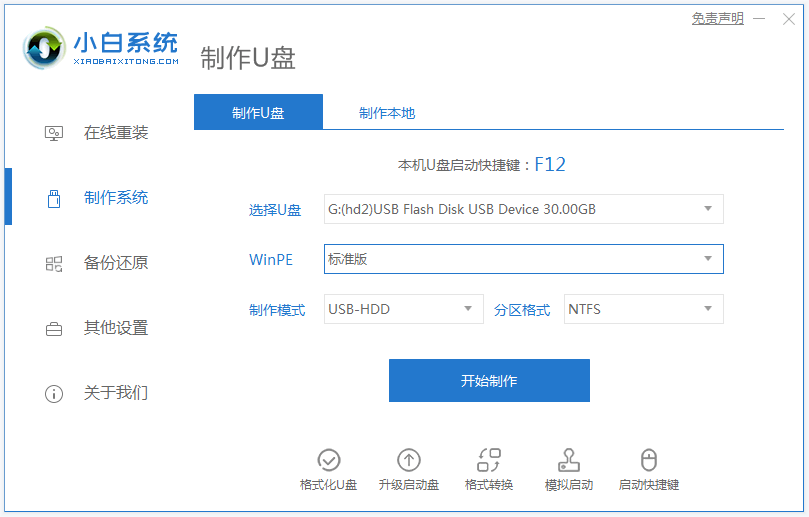
2、在制作系统界面选择需要安装的win10系统,点击开始制作win10 u盘启动盘。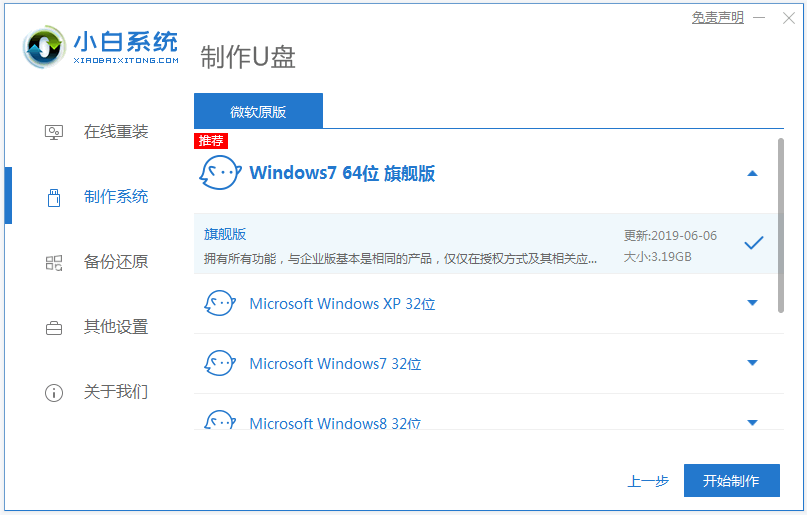
3、软件开始自动下载win10系统镜像和驱动等文件,当提示启动盘制作完成后,可先预览需要安装的电脑主板的启动热键,然后再拔除u盘退出。

4、u盘启动盘插入电脑中,开机不断按启动热键进启动界面,选择u盘启动项回车确定进入到pe选择界面,选择第一项pe系统回车进入。

5、进入pe系统后,打开桌面上的小白装机工具,然后选择需要安装的win10系统点击安装到系统盘c盘,等待软件自动安装即可。
6、安装完成后,立即重启电脑。

7、重启后,进入到新的win10系统桌面就可正常使用电脑。

总结:
以上便是启动u盘重装系统教程,有需要的小伙伴可以参照上述教程解决。
 有用
26
有用
26


 小白系统
小白系统


 1000
1000 1000
1000 1000
1000 1000
1000 1000
1000 1000
1000 1000
1000 1000
1000 1000
1000 1000
1000猜您喜欢
- u盘插电脑没反应2020/05/23
- u盘启动盘制作软件的使用教程..2021/06/19
- u盘启动盘怎么装系统2022/12/10
- 演示用小白工具u盘安装系统教程..2021/05/04
- 电脑没有u盘怎么重装系统2022/10/15
- 系统u盘制作步骤2020/06/04
相关推荐
- 电脑重装系统教程 u盘重装系统..2023/03/12
- 电脑坏了怎么用u盘重装系统..2022/11/24
- 金士顿u盘数据恢复工具完整版教程..2023/02/07
- 手把手教你手机怎么通过usb连接电脑上..2019/02/26
- u盘安装win7教程2023/04/12
- u盘修复工具如何使用2021/02/23

















